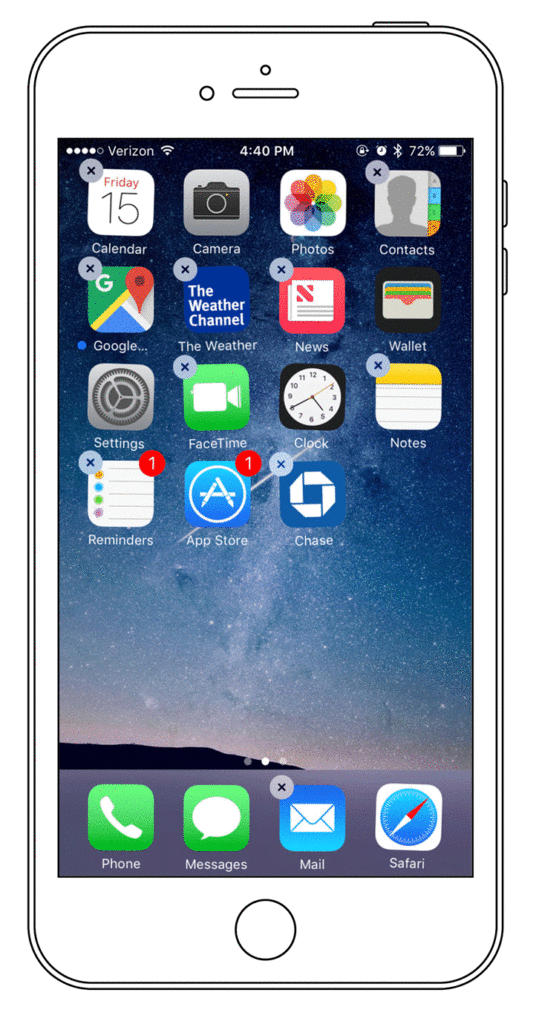Comment organiser les applications et les dossiers sur iPhone
ce qu’il faut savoir
- Pour réorganiser les applications, appuyez longuement dessus, faites-la glisser vers un nouvel emplacement et déposez-la.
- Créez plusieurs pages d’écran d’accueil en faisant glisser une application ou un dossier vers la droite et en appuyant sur le bouton d’accueil pour enregistrer une nouvelle page.
Cet article explique comment réorganiser les applications et les dossiers sur iOS 4 vers iOS 12.
Comment réorganiser les applications et les dossiers sur iPhone
L’un des moyens les plus simples de personnaliser votre iPhone consiste à réorganiser les applications et les dossiers sur l’écran d’accueil. Apple définit la valeur par défaut, mais cet arrangement ne fonctionnera pas pour la plupart des gens, alors modifiez votre écran d’accueil en fonction de la façon dont vous utilisez votre iPhone. Stockez les applications dans des dossiers, placez vos favoris sur l’écran d’accueil afin de pouvoir y accéder facilement et réorganisez vos applications et dossiers. Étant donné que l’iPod Touch exécute le même système d’exploitation, vous pouvez également utiliser ces conseils pour le personnaliser. Pour réorganiser les applications de l’écran de l’iPhone :
-
Appuyez longuement sur une application jusqu’à ce que l’icône de l’application tremble.
-
Faites glisser l’icône de l’application vers un nouvel emplacement sur l’écran. Réorganisez les applications dans l’ordre de votre choix, sans espace blanc entre les applications.
-
icône mobile Vers le nouvel écran, faites glisser l’icône vers la droite ou vers la gauche, puis relâchez l’icône lorsque le nouvel écran apparaît.
-
Lorsque l’icône est là où vous le souhaitez, retirez votre doigt de l’écran.
-
Pour enregistrer les modifications, balayez vers le haut depuis le bas de l’écran de l’iPhone X ou appuyez sur le bouton Accueil dans les versions antérieures de l’iPhone.
Vous pouvez également sélectionner des applications qui apparaissent dans le Dock en bas de l’écran de l’iPhone. Réorganisez ces applications de la même manière que vous réorganiseriez les applications sur l’écran d’accueil. Vous pouvez également remplacer l’application en faisant glisser l’ancienne application et en faisant glisser la nouvelle application pendant que l’application tremble. Le dock est visible sur toutes les pages de l’écran d’accueil, donc pour plus de commodité, remplissez-le avec les applications que vous utilisez le plus.
Créer un dossier iPhone
Vous pouvez stocker des applications iPhone ou des clips Web dans des dossiers, un moyen pratique de garder votre écran d’accueil bien rangé ou de regrouper des applications similaires.exister iOS 6 et versions antérieures, chaque dossier peut contenir jusqu’à 12 applications sur iPhone et jusqu’à 20 applications sur iPad. Dans iOS 7 et versions ultérieures, ce nombre est pratiquement illimité.
Créez un dossier iPhone en faisant glisser une application bancale sur une autre. Ensuite, faites glisser d’autres applications dans le dossier et attribuez des noms. Réorganisez les dossiers de la même manière que les applications. Appuyez simplement jusqu’à ce qu’ils tremblent, puis utilisez le glisser-déposer.
Créer plusieurs pages d’écran d’accueil pour les applications et les dossiers
La plupart des gens ont des dizaines d’applications sur leur iPhone. Si toutes ces applications étaient dans un dossier sur un seul écran, ce ne serait pas très pratique à utiliser. C’est là que plusieurs écrans d’accueil entrent en jeu. Balayez vers la gauche ou la droite pour accéder à ces autres écrans, appelés pages.
Il existe plusieurs manières d’utiliser les pages de l’écran d’accueil. Par exemple, utilisez-les comme débordements pour que de nouvelles applications apparaissent, ou triez-les par type d’application, avec toutes les applications musicales sur une page et toutes les applications de productivité sur une autre. Une troisième façon consiste à organiser les pages par lieu : une page pour le travail, une autre pour les voyages et une troisième pour la maison.
Pour créer une nouvelle page :
-
Appuyez longuement sur une application ou un dossier jusqu’à ce que l’écran tremble.
-
Faites glisser une application ou un dossier vers la droite de l’écran. Il glissera vers une nouvelle page vierge, que l’iPhone ajoutera automatiquement.
-
Relâchez l’application pour passer à une nouvelle page.
-
Balayez vers le haut Depuis le bas de l’écran (iPhone X et supérieur) ou cliquez Bouton d’accueil Enregistrez la nouvelle page.
Faites défiler les pages de l’iPhone
Si vous avez plusieurs pages d’application sur votre iPhone après la réorganisation, faites défiler les pages en les faisant glisser vers la gauche ou la droite ou en appuyant sur le point blanc au-dessus du Dock. Les points blancs indiquent le nombre de pages.
Merci de nous en informer!
Dites-nous pourquoi !
D’autres détails ne sont pas assez difficiles à comprendre